Thông tin liên hệ
- 036.686.3943
- admin@nguoicodonvn2008.info

Tính năng Không theo dõi trên trình duyệt Edge sẽ bảo vệ thói quen duyệt web của bạn, bằng cách thông báo cho các trang web rằng bạn không muốn hoạt động duyệt web của mình bị theo dõi. Mặc dù tính năng này không thể đảm bảo sự an toàn 100% nhưng cũng tạo thêm lớp bảo mật và giảm được quảng cáo theo sở thích duyệt web. Dưới đây là hướng dẫn bật Không theo dõi trên Microsoft Edge.
Bước 1:
Tại giao diện trên trình duyệt Edge bạn nhấn chọn vào biểu tượng 3 chấm rồi chọn Cài đặt.
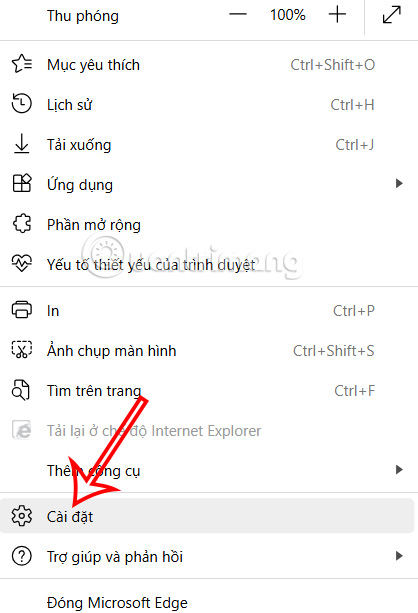
Bước 2:
Chuyển sang giao diện các thiết lập trên trình duyệt, người dùng nhấn chọn vào mục Quyền riêng tư, Tìm kiếm và Dịch vụ ở cạnh trái giao diện.
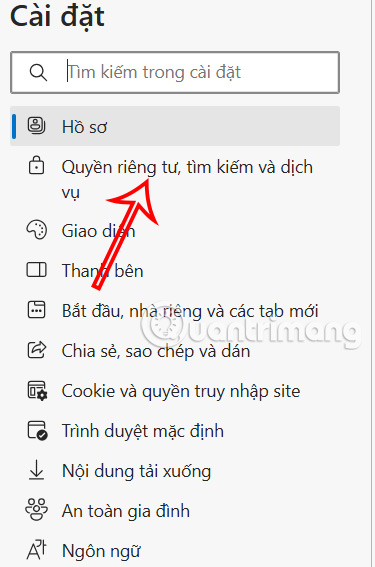
Nhìn sang nội dung thiết lập bên cạnh, tìm tới mục Quyền riêng tư và kích hoạt tùy chọn Gửi yêu cầu "Không Theo Dõi".
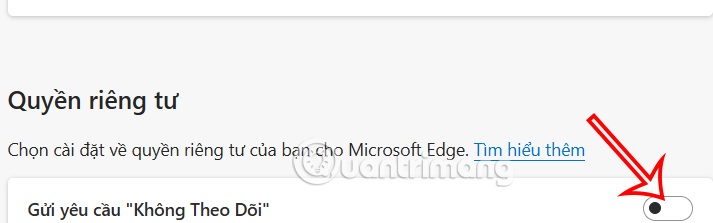
Bước 3:
Lúc này bạn sẽ thấy thông báo về tính năng Không theo dõi trên trình duyệt Microsoft Edge như hình dưới đây. Nhấn Gửi yêu cầu để thực hiện.
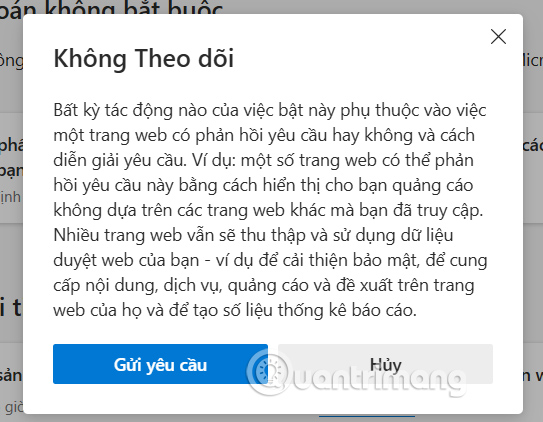
Bước 1:
Tại giao diện trình duyệt Edge bạn nhấn vào biểu tượng 3 dấu gạch ngang ở bên dưới màn hình, tiếp đến nhấn chọn vào Cài đặt.
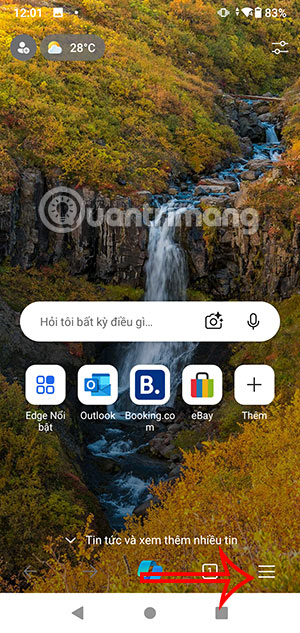
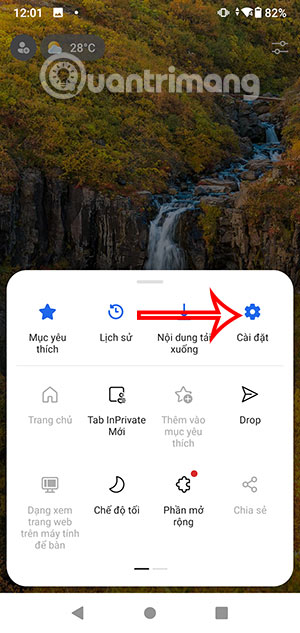
Bước 2:
Chuyển sang giao diện mới bạn nhấn chọn vào Quyền riêng tư và bảo mật. Tiếp tục nhấn vào mục Không bảo mật để sử dụng.
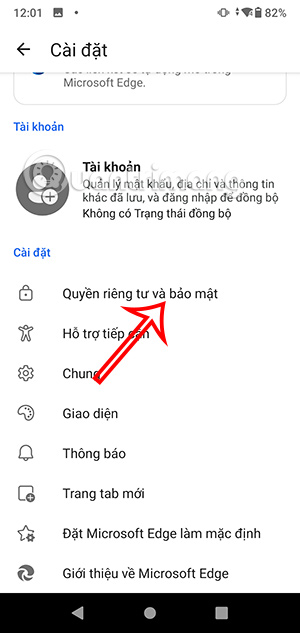
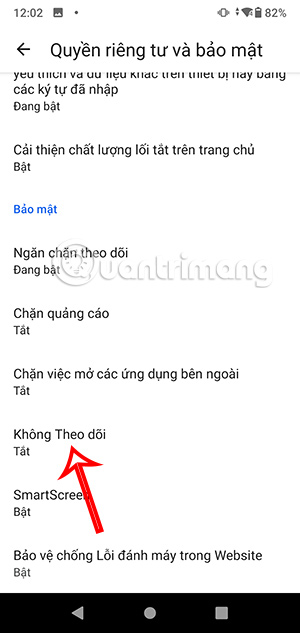
Bước 3:
Ở giao diện như hình chúng ta chỉ cần kích hoạt sang chế độ Bật để trình duyệt không theo dõi mọi hoạt động của bạn.
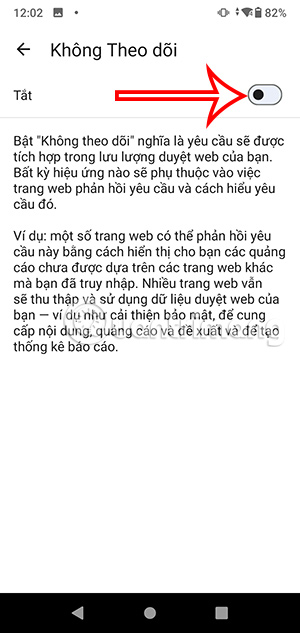
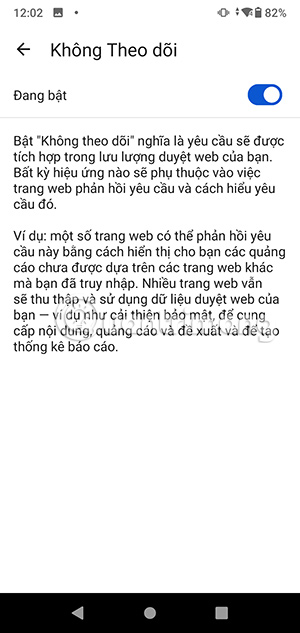
Sau khi bạn kích hoạt thiết lập này thì Microsoft Edge giúp bạn kiểm soát tốt hơn quyền riêng tư khi duyệt web. Mặc dù không phải là phương pháp đảm bảo dừng mọi hoạt động theo dõi, nhưng có thể giảm lượng dữ liệu mà các trang web thu thập về hoạt động của bạn.
Nguồn tin: Quantrimang.com:
Ý kiến bạn đọc
Những tin mới hơn
Những tin cũ hơn
 7 ứng dụng miễn phí khiến mọi người thích sử dụng Windows trở lại
7 ứng dụng miễn phí khiến mọi người thích sử dụng Windows trở lại
 7 ứng dụng miễn phí khiến mọi người thích sử dụng Windows trở lại
7 ứng dụng miễn phí khiến mọi người thích sử dụng Windows trở lại
 4 tiện ích mở rộng mã nguồn mở nên cài trên mọi trình duyệt
4 tiện ích mở rộng mã nguồn mở nên cài trên mọi trình duyệt
 Cách tạo chữ ký trong Outlook để email của bạn trông chuyên nghiệp hơn
Cách tạo chữ ký trong Outlook để email của bạn trông chuyên nghiệp hơn
 Các kiểu dữ liệu trong SQL Server
Các kiểu dữ liệu trong SQL Server
 Hàm COUNT trong SQL Server
Hàm COUNT trong SQL Server
 Hàm SUBTOTAL: Công thức và cách sử dụng hàm SUBTOTAL trong Excel
Hàm SUBTOTAL: Công thức và cách sử dụng hàm SUBTOTAL trong Excel
 Hướng dẫn 5 cách xóa tài khoản User trên Windows 10
Hướng dẫn 5 cách xóa tài khoản User trên Windows 10
 Vì sao Winux là bản phân phối "thân thiện với Windows" bạn nên tránh xa?
Vì sao Winux là bản phân phối "thân thiện với Windows" bạn nên tránh xa?
 Cách bật dịch video trong Microsoft Edge
Cách bật dịch video trong Microsoft Edge
 99+ bài thơ chia tay tuổi học trò hay và xúc động
99+ bài thơ chia tay tuổi học trò hay và xúc động
 Cách bật ứng dụng web trang web (PWA) trong Firefox
Cách bật ứng dụng web trang web (PWA) trong Firefox
 Cách xây dựng DNS cục bộ để ngăn chặn sự theo dõi từ ISP
Cách xây dựng DNS cục bộ để ngăn chặn sự theo dõi từ ISP
 Hãy lắng nghe trái tim
Hãy lắng nghe trái tim
 Cách đưa ứng dụng ra màn hình máy tính Win 11
Cách đưa ứng dụng ra màn hình máy tính Win 11
 Cách cố định ảnh chèn trong Excel
Cách cố định ảnh chèn trong Excel
 Datetime trong Python
Datetime trong Python
 Hướng dẫn bật Hardware Accelerated GPU Scheduling Windows 11
Hướng dẫn bật Hardware Accelerated GPU Scheduling Windows 11
 Hướng dẫn ẩn mục Network trong File Explorer Windows 11
Hướng dẫn ẩn mục Network trong File Explorer Windows 11
